Диалоговое окно «Сохранить» (режим просмотра «Сканировать»)
Можно задать дополнительные параметры для сохранения отсканированных изображений на компьютер.
Щелкните Сохранить (Save) в нижней правой части окна Сканировать (Scan) для отображения диалогового окна Сохранить (Save).
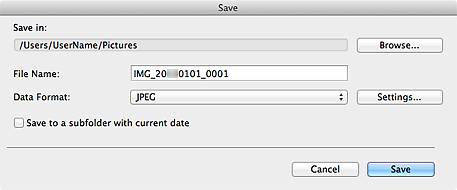
- Место сохранения (Save in)
-
В этом поле отображается имя папки для сохранения отсканированных изображений. Чтобы изменить папку, щелкните Обзор... (Browse...) и укажите другое место назначения.
Папка для сохранения по умолчанию: Изображения (Pictures).
- Имя файла (File Name)
- Можно ввести имя файла изображения, который нужно сохранить. При сохранении нескольких файлов определить имя файла нельзя. Такие файлы сохраняются с именами, автоматически сгенерированными при сканировании.
- Формат данных (Data Format)
-
Можно указать формат данных для сохранения отсканированных изображений.
Можно выбрать следующие значения: JPEG, TIFF, PNG, PDF, PDF (доб. страницы) (PDF (Add Page)), PDF (неск. страниц) (PDF (Multiple Pages)) или Сохранить в формате исходных данных (Save in the original data format).
Если выбран параметр PDF (доб. страницы) (PDF (Add Page)), щелкните Указать расположение... (Specify Location...) в отображенном сообщении и укажите PDF-файл, в который будут вставлены изображения.
 Примечание.
Примечание.- Параметр PDF (неск. страниц) (PDF (Multiple Pages)) отображается только в том случае, если в области эскизов отсканированных изображений в режиме Сканировать (Scan) выбрано несколько изображений.
- Параметр Сохранить в формате исходных данных (Save in the original data format) отображается только при выборе нескольких форматов данных в области эскизов отсканированных изображений окна Сканировать (Scan).
- Параметры... (Settings...)
-
Если в поле Формат данных (Data Format) выбрано значение JPEG, PDF, PDF (доб. страницы) (PDF (Add Page)) или PDF (неск. страниц) (PDF (Multiple Pages)), то можно выполнить дополнительные настройки сохранения.
Если выбран параметр JPEG:
Отображается диалоговое окно Параметры файла (File Settings), в котором можно указать качество печати (тип сжатия) JPEG-файлов. Можно выбрать следующие значения: Высокое (слабое сжатие) (High (Low Compression)), Стандартное (Standard) или Низкое (сильное сжатие) (Low (High Compression)).
Если выбран параметр PDF, PDF (доб. страницы) (PDF (Add Page)) или PDF (неск. страниц) (PDF (Multiple Pages)):
Откроется диалоговое окно Параметры PDF (PDF Settings), в котором можно настроить дополнительные параметры для создания PDF-файлов.
- Сохранение в подпапку с текущей датой (Save to a subfolder with current date)
-
Установите этот флажок, чтобы создать в папке, указанной в поле Место сохранения (Save in), папку текущей даты и сохранить в ней отсканированные изображения. Создается папка с именем в формате «20XX_01_01» (Год_Месяц_Дата).
Если этот флажок не установлен, файлы будут сохраняться в папку, указанную в параметре Место сохранения (Save in).

